Cómo Optimizar GIF con Sencillos Pasos de Forma Rápida
Los GIF son una forma estupenda de transmitir emociones, compartir reacciones y causar impresiones duraderas. Aunque sólo unos pocos de nosotros hemos utilizado alguna vez la expresión "GIF" en una conversación real, todos los hemos visto o utilizado en redes sociales como Twitter, Facebook, etc. Curiosamente, la popularidad de los gifs sigue creciendo sin importar su antigüedad.
Originalmente, los GIF se diseñaron para tener un tamaño de archivo diminuto, de unos 2 MB. Hoy en día, estas animaciones están pensadas para ser compactas, pero aun así debemos ser conscientes de su calidad.
En este artículo, descubrirás cómo mejorar GIF manteniendo un tamaño razonablemente pequeño.
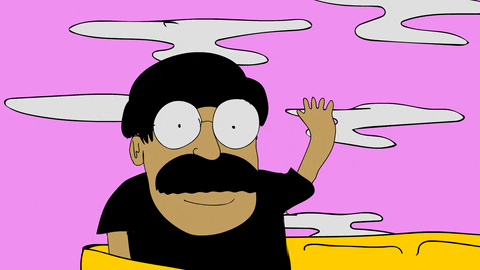
Parte 1. ¿Por Qué los GIF son Tan Borrosos?
Si te preguntas por qué los GIF son tan borrosos, el formato GIF se adapta mejor a los videos cortos con fotogramas idénticos debido a sus limitaciones. Sólo puede mostrar un máximo de 256 colores a la vez y utiliza un color basado en índices para la transparencia. Por eso no puedes usar un GIF para animaciones más serias. En este momento necesitarás una herramienta para mejorar calidad de GIF.
Hay muchos GIFs o Video Enhancers en el mercado que pueden ayudarte a mejorar GIFs, pero el efecto no es el ideal. El efecto mejorado podría tener este aspecto. Así que a continuación presentaremos la que mejor funciona.
Parte 2. La Mejor Forma de Mejorar GIF con IA Video Enhancer
Un GIF animado puede estar pixelado y borroso si se descarga de Internet o se convierte a un GIF animado. Por lo tanto, es cuando se necesita un optimizador para aumentar calidad de GIF con IA. HitPaw VikPea es la forma ideal de conseguir una claridad perfecta en tus gifs antiguos. Puedes usar HitPaw VikPea para mejorar la calidad del gif del super trooper también.
Utilizar HitPaw VikPea para mejorar la calidad de un GIF tiene muchas ventajas. HitPaw AI Video Enhancer es una gran herramienta de mejora de video de IA para arreglar gifs de baja calidad, exportarlos con la mejor calidad.
La facilidad de uso de esta herramienta de mejora de video permite a los creadores de contenidos obtener resultados óptimos con unos pocos clics. Puedes eliminar ruido y mejorar la calidad de píxeles del gif utilizando la última tecnología de HitPaw VikPea. Así que, la próxima vez que quieras utilizar un gif en tu contenido, no lo dudes y prueba el optimizador de calidad de video con IA para obtener los mejores resultados.
Características de HitPaw VikPea
HitPaw VikPea puede ayudarte a mejorar GIF en muy poco tiempo. Por lo tanto, vamos a ver algunas de las características de esta herramienta de optimización con IA para obtener una mejor comprensión.
- Fácil de usar y eficaz en el ahorro de tiempo con la increíble tecnología de video AI upscale.
- Ayuda a mejorar la calidad del GIF con sencillos pasos.
- Permite ahorrar tiempo mediante el uso de lotes de mejora de la calidad de video de SD a HD.
- Excelente rendimiento en términos de exportación.
- Es compatible con unos 30 formatos de importación distintos.
- 100% libre de riesgos; no contiene adware, spyware ni virus de ningún tipo.
¿Cómo Mejorar Calidad de GIFs con HitPaw VikPea?
HitPaw VikPea te permite mejorar la calidad de todos tus gifs favoritos. A continuación te explicamos cómo puedes hacerlo.
-
Paso 1.Consigue HitPaw VikPea en tu ordenador visitando la página web y haciendo clic en el botón.
-
Paso 2.Importa el gif que quieres que la IA mejore seleccionando un archivo o importando el gif arrastrándolo y soltándolo.

-
Paso 3.Selecciona el modelo de IA que mejor se adapte a tus necesidades. HitPaw permite a los usuarios seleccionar uno de los tres modelos de IA distintos: el modelo general de eliminación de ruido, el modelo de animación y el modelo facial. Elige el formato que necesites.

-
Paso 4.Cuando estés satisfecho con los resultados, haz clic en el botón exportar para guardar el GIF mejorado.

*NOTA: HitPaw VikPea soporta formatos de salida como MP4, MOV, M4V, MKV, AVI y GIF ahora.
Parte 3. ¿Cómo Mejorar Calidad de GIF Online con Facilidad?
La gente se inclina por las herramientas online por varias razones, pero sobre todo porque son más eficientes y ayudan a ahorrar tiempo. Por ejemplo, con herramientas como Slack o Asana, puedes colaborar con diferentes personas en un mismo proyecto desde la comodidad de tu casa.
Es una cosa divertida si crear un GIF o GIFs transparente. Le resuelta fácil si tenga los sitio web para crearlo.
Para conseguir un archivo de animación GIF de mejor calidad, ten en cuenta cómo piensas utilizarlo. Las siguientes son algunas de las mejores herramientas gratuitas para aumentar calidad de GIF online de forma rápida y eficaz.
1. HitPaw Online Video Enhancer
HitPaw Online Video Enhancer utiliza tecnología de inteligencia artificial para mejorar la calidad dinámica de los GIFs. Es fácil de entender y su color morado es muy llamativo. Puedes elegir 5 modelos de mejora adaptables según las necesidades reales de tu GIF. También te proporciona 7 resoluciones y puedes personalizar el rango de resolución si no estás satisfecho con las resoluciones proporcionadas.
Mejora tus GIF de forma fácil y rápida:
Paso 1. Ve a la página Herramientas y carga el archivo de destino.
Paso 2. Observa las funciones de la izquierda y haz clic en el modelo adecuado. Haz clic en Vista previa.
Paso 3. Espera unos segundos a que la IA vea la imagen de comparación.
Paso 4. Haz clic en Descargar en la esquina superior derecha para obtener el GIF mejorado.
- Pros:
- Cons:
-
Paso 1.Regístrate en https://letsenhance.io/signup. Sólo te llevará unos segundos.
-
Paso 2.Selecciona todas las fotos JPG, PNG o WebP que quieras utilizar y haz clic en "Abrir" o "Soltar" para empezar a crear tu GIF.

-
Paso 3.Inicia el procesamiento por lotes inmediatamente para que puedas empezar a ver esas fotografías de alta resolución.

-
Paso 4.Empieza a hacer GIFs de alta calidad usando Photoshop o alguna otra herramienta.

- Pros:
- Cons:
-
Paso 1.Recorta y redimensiona el GIF.
-
Paso 2.Edita la línea de tiempo de la animación para eliminar fotogramas sobrantes y reducir la velocidad de fotogramas.
-
Paso 3.Utiliza un método de compresión con pérdida (LZF) para crear GIFs de alta calidad.
-
Paso 4.Elimina el color y optimiza la transparencia del GIF.
-
Paso 5.Guárdalo en tu PC o cópialo en el portapapeles.
- Pros:
- Cons:
-
Paso 1.Ve a Onlinegiftools.com.
-
Paso 2.Elige cómo quieres mejorar la calidad de un GIF de entre las opciones dadas, es decir, Enfocar una animación GIF o Cambiar el contraste de un GIF.

-
Paso 3.Sube el GIF que quieres mejorar y cambia los ajustes que aparecen en la página web.

-
Paso 4.Una vez mejorado el archivo GIF, puedes guardarlo en tu PC o copiarlo en el portapapeles.
- Pros:
- Cons:
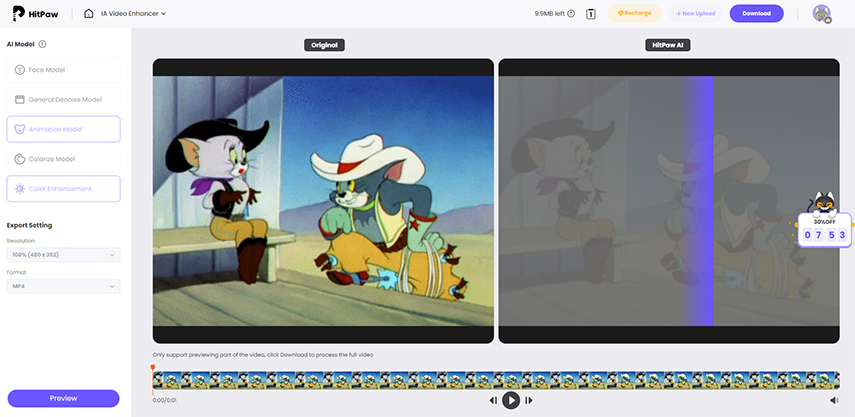
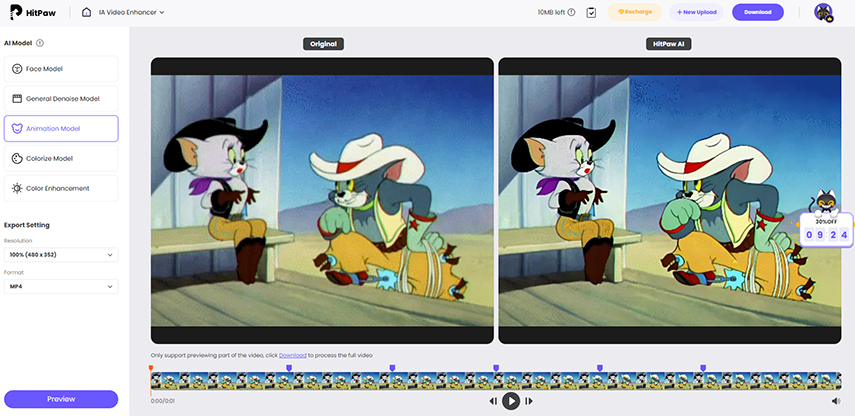
Soporta cinco formatos de exportación: MP4, MOV, MKV, M4V, y AVI
Mejora los GIFs hasta la calidad 4K(3840*2160)
Corrige el color de videos y elimina el ruido fotográfico automáticamente
Se admite la versión inglesa de la página de la herramienta
El procesamiento lleva algún tiempo
2. Let's Enhance
Let's Enhance es una aplicación de mejora fácil de usar impulsada por IA y ML que aumenta la calidad de las imágenes sin comprometer la calidad ni la precisión del color. La herramienta no corrompe las imágenes, sino que las amplía a gusto del usuario para mejorar el brillo, el contraste y la precisión del color. Además, todo el proceso está totalmente automatizado y es muy rápido.
Hacer un gif mejorado con esta herramienta es fácil y rápido.
El GIF se hará nítido y claro, y se eliminarán los defectos de compresión, todo con el clic de un botón.
Opciones flexibles de ampliación a 16x.
Eliminación del ruido de imagen en archivos JPEG.
Métodos para manejar grandes cantidades de datos de una sola vez.
Niveles ajustables de valores predeterminados.
Almacenamiento en la nube.
No es compatible con formatos RAW.
La versión gratuita solo permite cinco fotos.
3. Ezgif
Ezgif empezó como un creador de GIF online, pero se ha convertido en un paquete de herramientas de edición. Puedes crear, redimensionar, recortar, invertir, optimizar y aplicar efectos a los GIF. Es una de las mejores herramientas de posproducción para editar GIF. Funciona con imágenes y videos, permitiéndote jugar con el tamaño de los GIF, darles más efecto, voltearlos horizontal o verticalmente, añadir palabras superpuestas y variar su velocidad.
El Editor Ezgif hace que editar tus gifs sea pan comido.
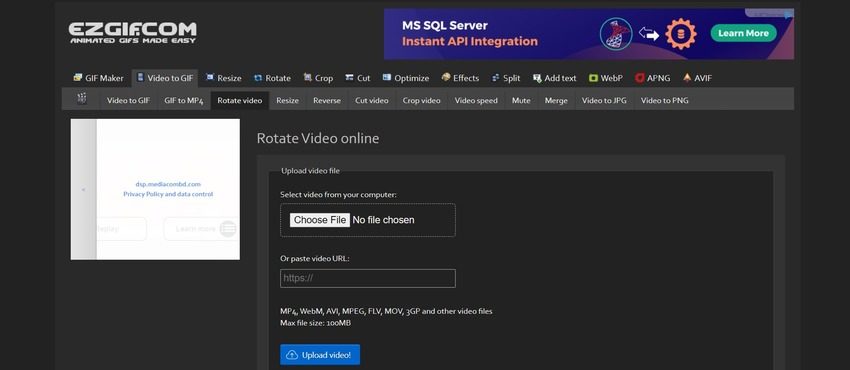
Sin marcas de agua, la calidad del archivo es excelente.
Los fotogramas cruzados suavizan las transiciones visuales.
Hay un retraso notable en la capacidad de respuesta del sitio.
4. OnlineGifTools
Es una herramienta gratuita para el navegador que se anuncia como el mejor creador de gifs del mundo. Puedes producir rápidamente gifs de fondo transparente con sólo un clic y la mención de un código hexadecimal o un color. La posibilidad de ajustar el tono, la sombra y el matiz elimina los fondos de los gifs. Te permite hacer translúcida cualquier sección del gif.
Permite ver rápidamente, reproducir y descargar fotogramas GIF
Puedes modificar la velocidad del gif fácilmente
Crea nuevos y emocionantes gifs a partir de tiras de sprites
Sitio web sin añadidos
Los principiantes pueden encontrar difícil navegar por ella.
Parte 4. Preguntas Frecuentes sobre Cómo Crear o Mejorar GIF
1. ¿Cómo crear un GIF y mejorar calidad del GIF en Photoshop?
Si quieres saber cómo hacer que un gif no salga borroso, sigue el procedimiento que se indica a continuación para hacer un gif de alta resolución en Photoshop.
- 1.Transfiere las imágenes a Photoshop para hacer un gif de alta resolución.
- 2.Abre la ventana de la línea de tiempo en tu navegador.
- 3.Selecciona "Crear animación de fotogramas" en el cuadro Línea de tiempo para crear una animación de fotogramas.
- 4.Crea una nueva capa para cada nuevo fotograma que añadas para hacer gifs en alta resolución y calidad.
- 5.Elige cuánto tiempo debe mostrarse cada fotograma antes de pasar al siguiente haciendo clic en las flechas que hay debajo de cada uno.
- 6.Elige el número de veces que quieres que se reproduzca en bucle utilizando el menú desplegable de la parte inferior de la barra de herramientas.
- 7.Pulsa el icono de reproducción para ver una vista previa de tu GIF.
- 8.Guarda una copia de tu GIF y expórtala.
2. ¿Cuál es el tamaño máximo de un gif para Whatsapp?
El tamaño máximo de un gif para Whatsapp es de 16 MB.
3. ¿Cómo averiguar la resolución de un archivo GIF?
Cuando abras un GIF y mantengas el cursor sobre él, podrás ver la resolución de la imagen. Junto al nombre de archivo de una imagen GIF en un Mac, se mostrará la resolución de la imagen.
Conclusión
A medida que Internet y las redes sociales han ido creciendo, los GIF se han convertido en una forma habitual de transmitir información y emociones. Mientras editar GIF animado se ha sido más popular. Sin embargo, son menos divertidos si no son claros. Ahí es donde el optimizador de resolución de gifs HitPaw puede ayudarte.
Es fácil de usar y te permite mejorar varios gifs simultáneamente para aumentar calidad de GIFs. Por lo tanto, si deseas mejorar los videos o gif, HitPaw VikPea es tu mejor opción.








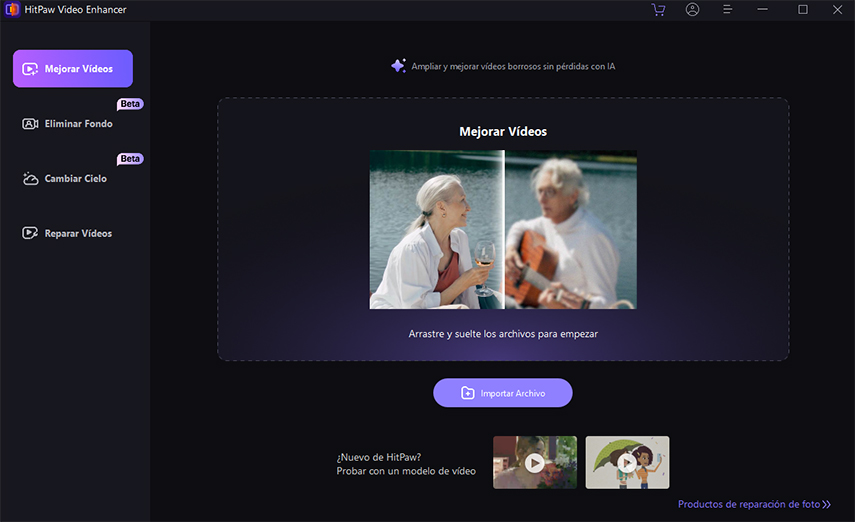
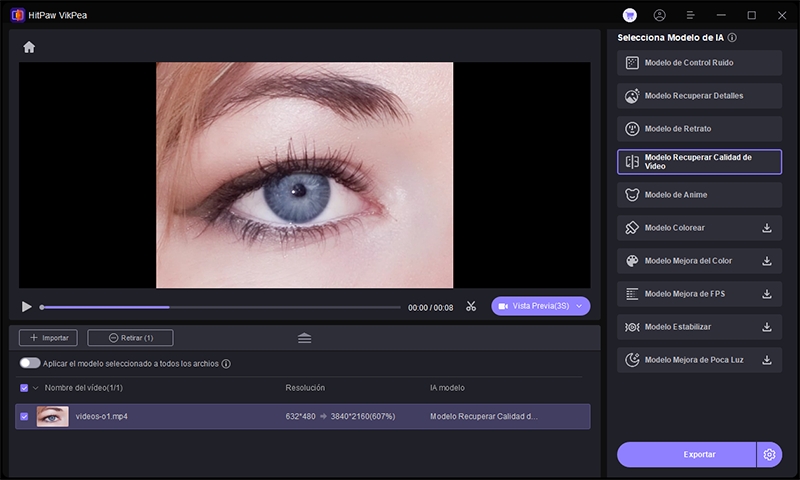
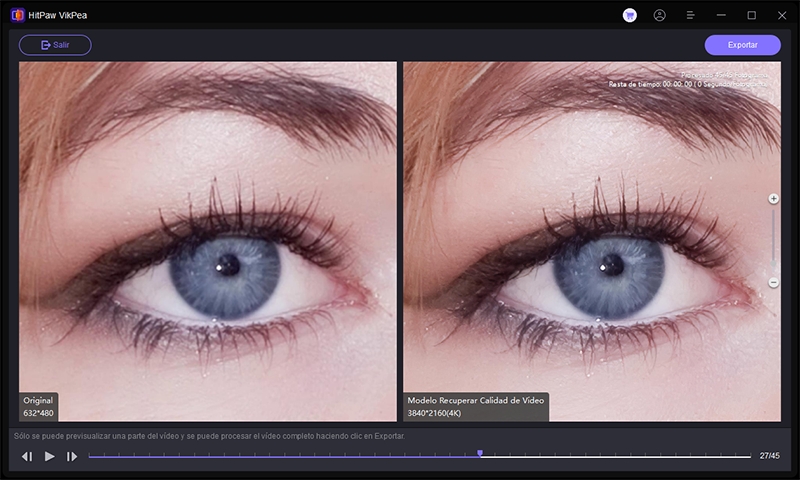


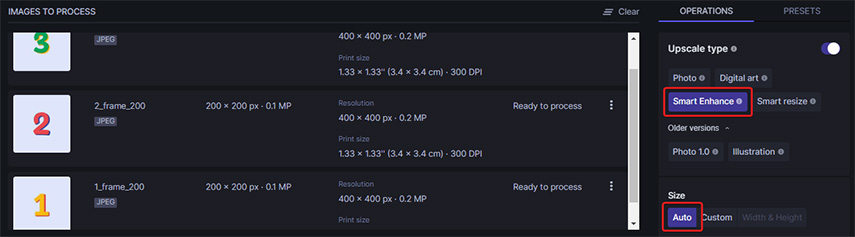
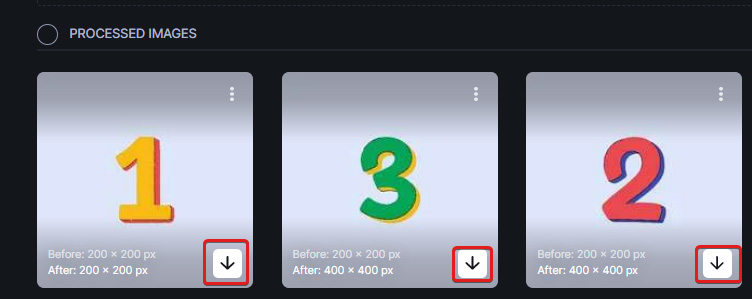
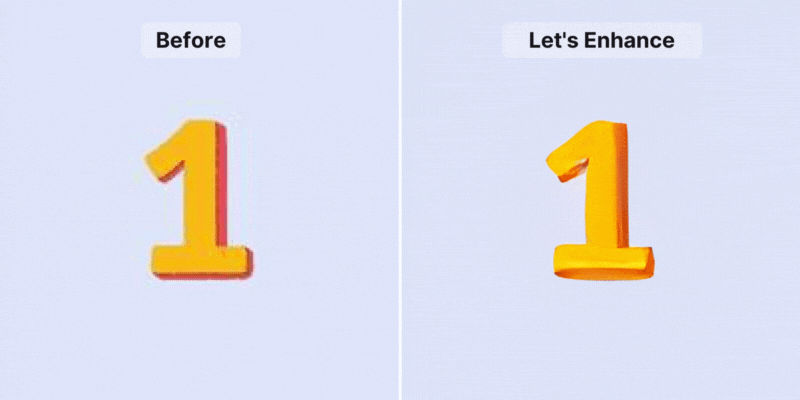
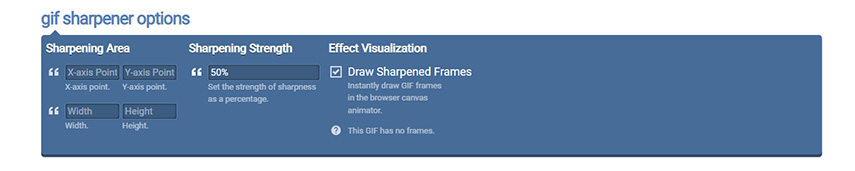
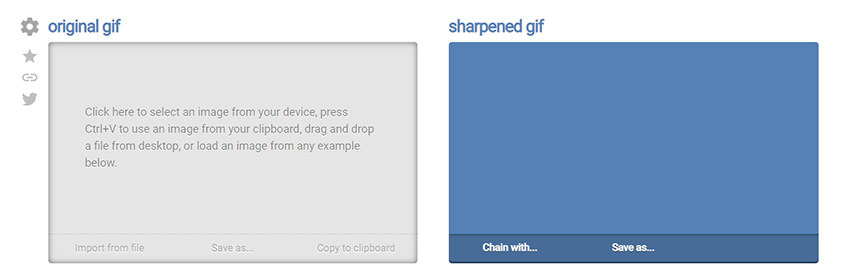

 HitPaw VikPea
HitPaw VikPea HitPaw Univd
HitPaw Univd 



Compartir este artículo:
Valorar este producto:
Juan Mario
Redactor jefe
Trabajo como autónomo desde hace más de cinco años. He publicado contenido sobre edición de video, edición de fotos, conversión de video y películas en varios sitios web.
Más ArtículosDejar un comentario
Introduce tu opinión sobre los artículos de HitPaw